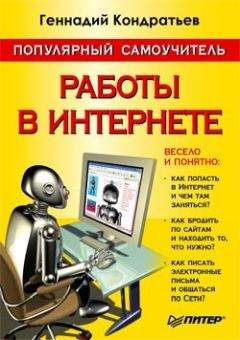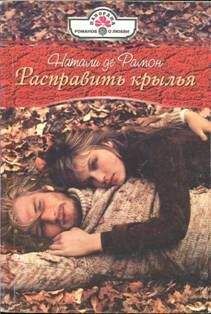Не будем рассматривать, как скачивать платные файлы. Сейчас нас интересуют исключительно программные плоскости данного процесса.
ПРИМЕЧАНИЕ
А чего тут рассматривать? Если вы надумаете скачать какие-нибудь платные (например, музыкальные) файлы, то первым делом обзаведитесь каким-нибудь интернет-кошельком (см. урок 11), зарегистрируйтесь на нужном платном сайте (например, музыкальном), перечислите необходимую сумму – и доступ к скачиванию открыт.
Будем считать, что мы ведем разговор исключительно о бесплатных (или условно-бесплатных[41] ) файлах (которых, кстати, в Интернете очень много) либо вы уже оформили все формальности с интересующими вас платными ресурсами. Посему перейдем непосредственно к вопросу: как скачивать файлы?
Передача файлов с помощью различных служб
Передача файлов может осуществляться с помощью разных интернет-служб.
– Во-первых, пересылать файлы по Интернету можно с помощью программ электронной почты в качестве приложений к письмам. Этот вопрос мы рассмотрим в третьей части.
– Во-вторых, загружать файлы можно с помощью специальных FTP-программ. Обычно FTP-программы используются при работе с FTP-серверами (см. урок 2). Например, при обновлении своей веб-страницы, расположенной на сервере провайдера.
– В-третьих, файлы можно скачивать на свой компьютер с различных сайтов (мы это уже проделывали с помощью браузера в уроке 8).
ПРИМЕЧАНИЕ
Самым простым примером скачивания файлов является просмотр веб-страниц. Ведь, как мы выяснили, страница состоит из конкретных файлов, ее составляющих: HTML-файла, изображений и пр. При просмотре веб-страницы все эти файлы загружаются на ваш компьютер.
Предлагаю следующий план. Сейчас мы найдем бесплатную (или условно-бесплатную) версию какой-нибудь программы для скачивания, загрузим ее с помощью браузера, установим и скачаем что-нибудь полезное и интересное, используя эту программу. А потом немного поговорим об FTP-серверах.
В приложении 1 приведены адреса некоторых ресурсов с бесплатными (или условно-бесплатными) программами. Воспользуемся одним из них – http://www.downLoad.ru.
Скачиваем программу для скачивания
Давайте разбираться в навигации по сайту. Здесь все просто. В принципе, нужно выбрать слева раздел Интернет, а в нем подраздел Скачивание. Далее следует выбрать программу из длинного списка (практически все они условно-бесплатные). Но мы поступим проще. На главной странице сайта нам предлагают ссылку для скачивания программы ReGet (рис. 12.1).
Рис. 12.1. Главная страница сайта www.download.ru
ReGet Deluxe является одной из самых популярных программ для загрузки. Не менее популярны также программы GolZilla, FlashGet и GetRight. Например, я обычно пользуюсь программой FlashGet (как-то так получилось). Но мы не будем мудрить, а воспользуемся предложенной нам ссылкой.
НА ВСЯКИЙ СЛУЧАЙ
Если у вас есть возможность приобрести одну из этих программ без использования Интернета, то разумнее сделать именно так. Зачем зря тратить деньги на доступ в Сеть? Это я к тому, чтобы вы не думали, что я заставляю вас скачивать программы из Интернета. Я просто показываю, что есть такая возможность.
Итак, ссылка Здесь приведет нас на официальную страницу программы ReGet Deluxe (рис. 12.2).
Рис. 12.2. Официальная страница программы ReGet Deluxe
На этой странице слева следует щелкнуть на ссылке Закачать. В появившемся окне необходимо нажать кнопку Сохранить и указать будущее расположение файла (как мы делали в уроке 8). Далее все зависит от качества канала связи (рис. 12.3).
Пока установочный файл загружается, можно ознакомиться с возможностями данной программы, щелкнув на ссылке возможностей (см. рис. 12.2).
Рис. 12.3. До конца скачивания осталось 7,5 минут
Устанавливаем программу для скачивания
После завершения загрузки приступаем к установке программы. Для этого нужно дважды щелкнуть на загруженном файле. Надеюсь, вы запомнили, куда его сохранили?
ПОДСКАЗКА
По умолчанию программа предлагает сохранить файл на Рабочий стол. Посмотрите, может быть, он там?
После двойного щелчка программа установки сначала распакует нужные ей файлы (в некую временную служебную папку), а потом спросит, действительно ли мы хотим установить программу ReGet Deluxe? Звучит зловеще, не правда ли? Но нам отступать уже некуда, поэтому отвечаем, что хотим, а как же! После этого нас заставляют согласиться с лицензионным соглашением (рис. 12.4).
Честно говоря, не знаю, читает ли кто-нибудь вообще эти соглашения. Лично я иногда просматриваю. Наверное, есть смысл читать, а то мало ли что там написано в надежде на нашу беззаботность.
Далее выбираем папку для установки, а также расположение ярлыков программы (в меню Пуск/Программы, на Рабочем столе, на панели быстрого запуска или в отдельной группе ReGet).
Настраиваем тип соединения для скачивания (для этого нужно иметь представление, с какой скоростью работает ваш модем) и папку для сохранения загруженных файлов (рис. 12.5).
Рис. 12.4. Лицензионное соглашение
Рис. 12.5. Для выбора папки можно нажать кнопку Обзор
В следующем окне выбираем режим интерфейса. Если вы начинающий пользователь, то выберите упрощенный режим. Расширенный режим позволяет работать с дополнительными возможностями программы, а режим эксперта предоставляет доступ к специфическим настройкам. Думаю, пока стоит выбрать именно упрощенный режим.
В последнем окне (добрались, наконец) можно открыть справочный файл для просмотра, а также саму программу и торжественно нажать кнопку Выход (рис. 12.6).
Рис. 12.6. Окончание установки
Имейте в виду, что при каждом запуске программы вас будут предупреждать, что бесплатно пользоваться этой программой можно не более 30 дней. Потом нужно ее купить, иначе она перестанет работать. Ну и ладно, для учебных целей вполне достаточно. А если что, то как платить, вы уже в курсе.
Загружаем файлы
Пользоваться программой ReGet Deluxe очень просто. После перезагрузки компьютера в контекстном меню объектов веб-страниц появляются два новых пункта: Закачать все при помощи ReGet Deluxe и Закачать при помощи ReGet Deluxe (рис. 12.7).
Программа добавляет также свою панель в окна Проводника и Internet Explorer. Для появления этой панели необходимо установить флажок ReGet Bar в контекстном меню панели инструментов (рис. 12.8).
Помнится, я обещал посетить с вами еще раз сайт «Лаборатории Касперского» для знакомства с условно-бесплатными антивирусами. Самое время.
Пока вы читали эту книгу, адрес нужного нам ресурса вроде не изменился: http:// www.avp.ru. Так что открываем браузер и вводим нужный URL в адресной строке. На загруженной странице (рис. 12.9) выбираем ссылку Загрузить.
На открывшейся странице нам много чего предлагают для загрузки, но мы выбираем Пробные версии.
Рис. 12.7. Теперь мы все закачаем
Рис. 12.8. Контекстное меню панели инструментов при помощи ReGet Deluxe с установленным флажком ReGet Bar
Рис. 12.9. Мы снова здесь
КСТАТИ
Если вас интересуют не пробные, а полноценные версии программ, то вам нужно либо посетить Электронный магазин, либо щелкнуть на ссылке Купить онлайн.
Пробные версии работают (бесплатно) в течение 15 дней, после чего нужно купить программу, иначе она перестанет работать. Выбираем пробную версию программы Антивирус Касперского Personal 5.0, то есть щелкаем на соответствующей ссылке. На новой странице нужно выбрать один из серверов компании, с которого будет загружаться дистрибутив программы. По ходу дела оцениваем, что размер дистрибутива довольно внушительный – более 11 Мбайт. Выбираем и щелкаем, но не левой, а правой кнопкой мыши (рис. 12.10).
Рис. 12.10. ReGet спешит на помощь
Выбираем в контекстном меню пункт Закачать при помощи ReGet Deluxe. После открытия программы ReGet нам предлагают еще раз уточнить папку, в которую будет сохранен файл, и (если нужно) изменить его имя. Я ничего изменять не буду (вы, впрочем, можете и изменить, если хотите), просто нажму ОК. Перед нами предстанет главное окно программы (рис. 12.11).
Огромным плюсом программ для скачивания является их способность загружать файлы, так сказать, по частям. Скачиваете вы, к примеру, большой файл с помощью такой программы. Поработала она полчаса, и вам по каким-то причинам нужно выходить из Интернета, а загружено не более 10 % файла. Ничего страшного. Спокойно останавливаете закачку, а в следующий раз (например, через несколько дней) продолжаете с тех 10 %, на которых остановились (при условии, что за эти несколько дней данный файл все еще расположен по этому же адресу в Интернете). Таким образом, вы скачиваете весь файл за несколько сеансов.